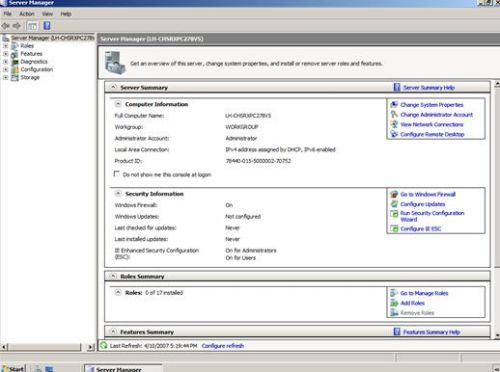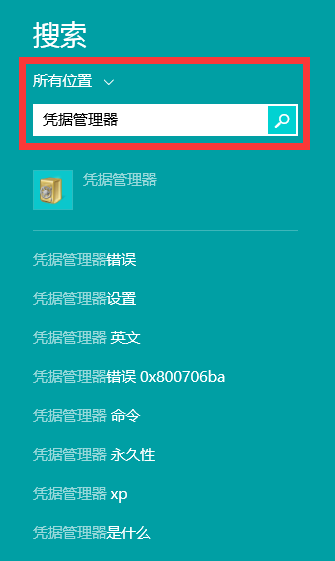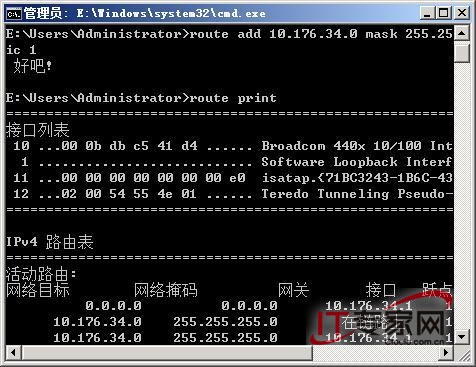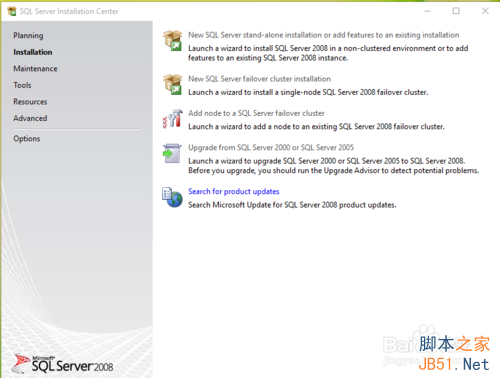用图形工具管理Server Core上的账号和组图文教程
1.1 管理Server Core上的账号和组
由于Windows Serverr Core操作系统只有命令行界面,因此用户帐户和组的管理只能在命令行下实现。也可以在有图形界面的Windows Server 2008的服务器上使用图形化的管理工具管理Server Core上的账户。
1.1.1 Server Core上使用命令行管理用户和组
用管理员的身份登录到服务器核心。
输入net user 查看服务器上所有账号。
输入net user zhang a1! /add 添加一个zhang用户 密码是a1!
输入net user zhang a2! 更改用户的密码为 a2!
输入net user zhang 查看用户详细信息
输入net user zhang /del

输入net localgroup managers /add 创建一个组managers
输入net logcalgroup managers zhang /add 将zhang用户添加到managers组。

1.1.2 使用Windows Server图形界面管理Windows Server Core
以下配置将会实现用安装了Windows Server 2008 企业版的WebServer管理工具来管理Windows Server Core。
以管理员的身份登录到Windows Server Core。
输入ipconfig查看IP地址。
输入netsh firewall set opmode disable关闭Windows 防火墙。如果不关闭防火墙可以运行一下命令只打开特定端口:
netsh firewall set opmode enable 开启防火墙
netsh firewall add portopening TCP 445 Netbios-ds
输入net user administrator a1! 更改管理员administator的密码和WebServer上计算机上的管理员administrator账号的密码一样,这样在WebServer使用图形界面管理工具连接Windows Server Core时才能成功。

在安装Windows Server 2008企业版的WebServer上,以管理员administrator 密码 a1! 登录。点击“开始”à“运行”,输入MMC,点击“确定”。
MMC是微软管理控制台,可以将多个管理单元添加到一个管理控制台,使用起来较为方便。

在控制台对话框,点击“文件”à“添加/删除管理单元”。

在出现的“添加或删除管理单元”对话框,选中“本地用户和组”,点击“添加”。

在出现的“选则目标机器”对话框,选择“另一台计算机”,输入Windows Server Core计算机的IP地址,点击“完成”,点击“确定”。

现在改管理工具可以管理Windows Server Core服务器上的用户和组了。

为了以后管理方便,可以将其保存,点击“文件”,输入文件名“Server Core的用户和组”。以后点击管理工具就能直接打开这个管理单元。
在MMC同样可以可以添加更多的管理单元。如下图,添加了管理Server Core服务器的服务管理单元,可以管理Server Core上的服务。

版权声明
本文仅代表作者观点,不代表本站立场。
本文系作者授权发表,未经许可,不得转载。
本文地址:/jtjc/win10/168386.html